ಪರಿವಿಡಿ
ನಿಮ್ಮ ತ್ವರಿತ ಉತ್ತರ:
ಮತ್ತೊಂದು ಫೋನ್ನಿಂದ ಮೆಸೆಂಜರ್ನಲ್ಲಿ ರಹಸ್ಯ ಸಂಭಾಷಣೆಯನ್ನು ನೋಡಲು, ನೀವು 'ಸಂದೇಶ ವಿನಂತಿಗಳು' ಗೆ ಹೋಗಬೇಕು ಮತ್ತು ನಂತರ 'ಫಿಲ್ಟರ್ ಮಾಡಿದ ವಿನಂತಿಗಳನ್ನು ನೋಡಿ' 'ವಿಭಾಗ.
ಎನ್ಕ್ರಿಪ್ಟ್ ಮಾಡಿದ ರಹಸ್ಯ ಸಂಭಾಷಣೆಯನ್ನು ಹುಡುಕಲು ಪ್ರೊಫೈಲ್ ಹೆಸರಿನ ಮೇಲೆ ಟ್ಯಾಪ್ ಮಾಡಿ ಮತ್ತು ನಂತರ 'ರಹಸ್ಯ ಸಂಭಾಷಣೆಗೆ ಹೋಗಿ' ಅನ್ನು ಟ್ಯಾಪ್ ಮಾಡಿ.
ನೀವು ಡೆಸ್ಕ್ಟಾಪ್ನಲ್ಲಿದ್ದರೆ ನೀವು ಹೆಚ್ಚಿನ ಸಂಭಾಷಣೆಗಳನ್ನು ನೋಡಬಹುದು ಸಂದೇಶಗಳ ವಿನಂತಿಗಳ ಕೆಳಭಾಗಕ್ಕೆ ಸ್ಕ್ರೋಲ್ ಮಾಡುವ ಮೂಲಕ ಮತ್ತು ಫಿಲ್ಟರ್ ಮಾಡಲಾದ ಹೆಚ್ಚಿನ Facebook ಸಂಭಾಷಣೆಗಳನ್ನು ಓದಲು 'ಸ್ಪ್ಯಾಮ್ ನೋಡಿ' ಕ್ಲಿಕ್ ಮಾಡುವ ಮೂಲಕ.
ನೀವು ಯಾವುದೇ ಚಾಟ್ ಅನ್ನು ನಿರ್ಲಕ್ಷಿಸಿದರೆ ಆ ಚಾಟ್ ಇನ್ಬಾಕ್ಸ್ನಲ್ಲಿ ಇರುವುದಿಲ್ಲ.
ಇನ್ನೊಂದು ಅರ್ಥವೆಂದರೆ ನೀವು ಚಾಟ್ನಿಂದ 'ರಹಸ್ಯ ಸಂವಾದ' ಆಯ್ಕೆಯನ್ನು ಆರಿಸಿದರೆ, ಅಂದರೆ ಎಲ್ಲಾ ಸಾಧನಗಳಲ್ಲಿ ಎರಡೂ ಕಡೆಯಿಂದ ಚಾಟ್ ಅನ್ನು ಎಂಡ್-ಟು-ಎಂಡ್ ಎನ್ಕ್ರಿಪ್ಟ್ ಮಾಡಲಾಗುತ್ತದೆ ಮತ್ತು ರಹಸ್ಯ ಸಂಭಾಷಣೆಯನ್ನು ಇನ್ಬಾಕ್ಸ್ನಲ್ಲಿ ಕಾಣಬಹುದು ವಿಭಾಗ ಆದರೆ ಒಮ್ಮೆ ಅಳಿಸಿದರೆ ಇನ್ನೂ ಇತರ ವ್ಯಕ್ತಿಯ ತುದಿಯಿಂದ ನೋಡಬಹುದಾಗಿದೆ.
ಆದಾಗ್ಯೂ, ಹಾರ್ಡ್ ಸ್ಕ್ರೋಲಿಂಗ್ ಇಲ್ಲದೆಯೇ ನೀವು Facebook ಚಾಟ್ನ ಮೊದಲ ಸಂದೇಶಕ್ಕೆ ಹೋಗಲು ಕೆಲವು ಹಂತಗಳನ್ನು ತೆಗೆದುಕೊಳ್ಳಬಹುದು.
ಈ ಸಾಧನದಿಂದ ಮೊದಲು ನೋಡಿದ್ದು ಮೆಸೆಂಜರ್ನಲ್ಲಿ ಅರ್ಥ:
ಅಂದರೆ ರಹಸ್ಯ ಸಂಭಾಷಣೆಗಳಲ್ಲಿನ ಸಂದೇಶಗಳನ್ನು ನಿರ್ದಿಷ್ಟ ಸಾಧನದಿಂದ ವೀಕ್ಷಿಸಲಾಗಿದೆ.
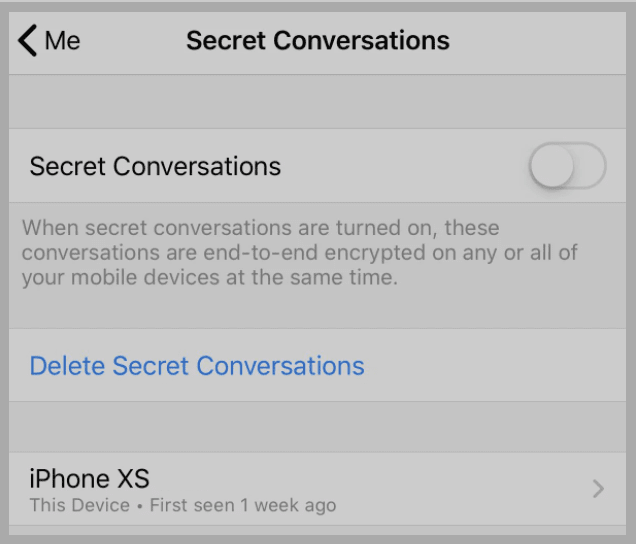
ಇದು ಸಂಭಾಷಣೆಯನ್ನು ಮೊದಲು ಯಾವಾಗ ತೆರೆಯಲಾಯಿತು ಅಥವಾ ಆ ಸಾಧನದಿಂದ ವೀಕ್ಷಿಸಲಾಯಿತು ಎಂದು ಸಹ ಹೇಳುತ್ತದೆ. ಉದಾಹರಣೆಗೆ, ಇದು ‘ ಮೊದಲ ಬಾರಿಗೆ 2 ವಾರಗಳ ಹಿಂದೆ ನೋಡಲಾಗಿದೆ ’ ಎಂದು ತೋರಿಸಿದರೆ, ಸಾಧನವು ಮೊದಲು 2 ವಾರಗಳ ಹಿಂದೆ ಚಾಟ್ ಅನ್ನು ತೆರೆಯಿತು ಮತ್ತು ಸಂದೇಶಗಳನ್ನು ಮಾತ್ರ ತೆರೆಯುತ್ತದೆ ಎಂದರ್ಥಬಳಕೆದಾರ ತನ್ನ ಹೆಸರನ್ನು ನಮೂದಿಸಿ ನಂತರ ಚಾಟ್ ಮಾಡಲು ಪ್ರಾರಂಭಿಸಿ. ಆದರೆ ನೀವು ಈ ಹಿಂದೆ ರಹಸ್ಯ ಸಂಭಾಷಣೆಗಳ ಬಟನ್ ಅನ್ನು ಆಫ್ ಮಾಡಿದ್ದರೆ, ರಹಸ್ಯ ಸಂಭಾಷಣೆಯನ್ನು ಪ್ರಾರಂಭಿಸುವ ಮೊದಲು ನೀವು ಅದನ್ನು ಹಸ್ತಚಾಲಿತವಾಗಿ ಆನ್ ಮಾಡಬೇಕಾಗುತ್ತದೆ.
5. ರಹಸ್ಯ ಸಂಭಾಷಣೆ ಕೀ ಕೋಡ್ಗಳ ಅರ್ಥ:
ರಹಸ್ಯ ಸಂಭಾಷಣೆಗಳಲ್ಲಿ , ನೀವು ಮತ್ತು ಸ್ವೀಕರಿಸುವವರು ಎರಡೂ ಸಾಧನದ ಕೀಲಿಯನ್ನು ಹೊಂದಿದ್ದು, ಸಂದೇಶಗಳು ನಿಜವಾಗಿ ಅಂತ್ಯದಿಂದ ಕೊನೆಯವರೆಗೆ ಎನ್ಕ್ರಿಪ್ಟ್ ಆಗಿವೆಯೇ ಎಂದು ಪರಿಶೀಲಿಸಲು ಐಚ್ಛಿಕವಾಗಿ ಬಳಸಬಹುದು. ರಹಸ್ಯ ಸಂಭಾಷಣೆಗಳನ್ನು ಬಳಸುತ್ತಿರುವ ಯಾವುದೇ ಸಾಧನದಲ್ಲಿ ನಿಮ್ಮ ಸಾಧನದ ಕೀಲಿಯನ್ನು ನೀವು ನೋಡಬಹುದು. ನಿಮ್ಮ ಪ್ರತಿಯೊಂದು ಸಾಧನವು ತನ್ನದೇ ಆದ ಸಾಧನದ ಕೀಲಿಯನ್ನು ಹೊಂದಿರುತ್ತದೆ. ವೈಶಿಷ್ಟ್ಯವು ಬಳಕೆದಾರರಿಗೆ ಸಾಧನದ ಕೀಗಳನ್ನು ಒದಗಿಸುತ್ತದೆ ಅದು ನೀವು ಪರಸ್ಪರ ಚಾಟ್ ಮಾಡುವುದನ್ನು ಯಾರೂ ನೋಡುವುದಿಲ್ಲ ಎಂದು ಖಚಿತಪಡಿಸುತ್ತದೆ.
6. ರಹಸ್ಯ ಸಂವಾದದ ಕೀ ಕೋಡ್ಗಳನ್ನು ಹೇಗೆ ಓದುವುದು?
ಸಂಭಾಷಣೆಯ ಕೀ ಕೋಡ್ಗಳನ್ನು ಓದಲು ನೀವು ರಹಸ್ಯ ಸಂಭಾಷಣೆ ವಿಭಾಗದಲ್ಲಿ ಕೆಲವು ಚಾಟ್ಗಳನ್ನು ಮಾಡಬೇಕು. ಮೊದಲಿಗೆ, ಯಾವುದೇ ಸಾಮಾನ್ಯ ಚಾಟ್ ಅನ್ನು ತೆರೆಯಿರಿ ಮತ್ತು ನಂತರ 'i' ಬಟನ್ ಅನ್ನು ಕ್ಲಿಕ್ ಮಾಡಿ ಮತ್ತು ರಹಸ್ಯ ಸಂಭಾಷಣೆಗೆ ಹೋಗಿ. ಈಗ ಅಲ್ಲಿರುವ ಸಂದೇಶದ ಮೇಲೆ ಟ್ಯಾಪ್ ಮಾಡಿ ನಂತರ ಅವರ ಪ್ರೊಫೈಲ್ ಫೋಟೋ ಮೇಲೆ ಕ್ಲಿಕ್ ಮಾಡಿ. ಅದರ ನಂತರ, ಮೇಲ್ಭಾಗದಲ್ಲಿ, ನೀವು ಎರಡು ಆಯ್ಕೆಗಳನ್ನು ನೋಡಬಹುದು.
ಒಂದು ನಿಮ್ಮ ಕೀಗಳು ಮತ್ತು ಇನ್ನೊಂದು ಅವುಗಳ ಕೀಗಳು. ಈ ಎರಡರ ಮೇಲೆ ಕ್ಲಿಕ್ ಮಾಡುವ ಮೂಲಕ, ನಿಮ್ಮ ಕೀ ಕೋಡ್ ಮತ್ತು ಅವುಗಳ ಕೀ ಕೋಡ್ ಅನ್ನು ನೀವು ನೋಡುತ್ತೀರಿ. ಸಾಧನದ ಕೀಲಿಯು ಹೊಂದಾಣಿಕೆಯಾಗುತ್ತದೆಯೇ ಮತ್ತು ನಿಮ್ಮ ಸಂಭಾಷಣೆಗಳು ಅಂತ್ಯದಿಂದ ಕೊನೆಯವರೆಗೆ ಎನ್ಕ್ರಿಪ್ಟ್ ಆಗಿವೆಯೇ ಎಂದು ನೀವು ಪರಿಶೀಲಿಸಬಹುದು. ಈ ಕೀ ಕೋಡ್ ಕ್ರಿಪ್ಟೋಗ್ರಫಿ ಅಡಿಯಲ್ಲಿ ಬರುತ್ತದೆ, ಇದು ನಿರ್ದಿಷ್ಟ ಸಾಲಿನ ಎನ್ಕ್ರಿಪ್ಶನ್ ರೂಪವನ್ನು ವಿವರಿಸುತ್ತದೆ.
ಸಹ ನೋಡಿ: Facebook ನಲ್ಲಿ ಖಾತೆ ನಿರ್ಬಂಧವನ್ನು ತೆಗೆದುಹಾಕುವುದು ಹೇಗೆ & ಜಾಹೀರಾತುಗಳುಸಾಧನದ ಮಾದರಿಯನ್ನು ಪರದೆಯ ಮೇಲೆ ಎಲ್ಲಿ ಪ್ರದರ್ಶಿಸಲಾಗುತ್ತದೆ ಮತ್ತು 'ಈ ಸಾಧನ' ಎಂದರೆ ನೀವು ಬಳಸುತ್ತಿರುವ ಪ್ರಸ್ತುತ ಸಾಧನವಾಗಿದೆ.
ರಂದು ರಹಸ್ಯ ಸಂಭಾಷಣೆಗಳನ್ನು ಹೇಗೆ ವೀಕ್ಷಿಸುವುದು ಸಂದೇಶವಾಹಕ:
ಸಂಭಾಷಣೆಗಳನ್ನು ಅಳಿಸಿದರೆ ಮತ್ತು ನೀವು ಅವುಗಳನ್ನು ವೀಕ್ಷಿಸಲು ಬಯಸಿದರೆ, ಮೆಸೆಂಜರ್ನಲ್ಲಿ ಅವುಗಳನ್ನು ಹುಡುಕಲು ಎರಡು ಮಾರ್ಗಗಳಿವೆ. ನೀವು ಮೆಸೆಂಜರ್ಗೆ ಹೋಗಬೇಕಾಗಿರುವುದು ಮತ್ತು ಆ ಚಾಟ್ಗಳನ್ನು ಆರ್ಕೈವ್ ಮಾಡಿದ್ದರೆ ಅಥವಾ ಸ್ಪ್ಯಾಮ್ಗೆ ಸರಿಸಿದರೆ, ನಿಮ್ಮ ಇನ್ಬಾಕ್ಸ್ಗೆ ಮರುಸ್ಥಾಪಿಸುವ ಮೂಲಕ ತೆಗೆದುಹಾಕಲಾದ ಸಂದೇಶಗಳನ್ನು ನೀವು ಖಂಡಿತವಾಗಿಯೂ ನೋಡಬಹುದು.
1. ಹಿಡನ್ ಚಾಟ್ಗಳಿಂದ
ಮೆಸೆಂಜರ್ನಲ್ಲಿ ಅಳಿಸಲಾದ ರಹಸ್ಯ ಸಂಭಾಷಣೆಗಳನ್ನು ವೀಕ್ಷಿಸಲು,
🔴 ಅನುಸರಿಸಲು ಕ್ರಮಗಳು:
ಹಂತ 1: ಮೊದಲು, ನಿಮ್ಮ Android ಅಥವಾ iOS ನಲ್ಲಿ Facebook Messenger ತೆರೆಯಿರಿ.
ಹಂತ 2: ಮುಂದೆ, ' ಇತ್ತೀಚಿನ ಸಂಭಾಷಣೆಗಳು ' ವಿಭಾಗಕ್ಕೆ ಹೋಗಿ.
ಹಂತ 3: ಈಗ, ನೀವು ಮೊದಲು ಫೇಸ್ಬುಕ್ನಲ್ಲಿ ಆರ್ಕೈವ್ ಮಾಡಿದ ಸಂವಾದವನ್ನು ನೋಡಲು ಹುಡುಕಾಟ ಪಟ್ಟಿಯನ್ನು ಬಳಸಬಹುದು.
ಹಂತ 4: ನೀವು ಆ ಸಂಭಾಷಣೆಯನ್ನು ನೋಡಬಹುದಾದರೆ, ಕೇವಲ ಮೂರು-ಚುಕ್ಕೆಗಳ ಐಕಾನ್ ಮೇಲೆ ಟ್ಯಾಪ್ ಮಾಡಿ ಮತ್ತು ನಂತರ ' ಹಿಡನ್ ಚಾಟ್ಗಳು ' ಮೇಲೆ ಟ್ಯಾಪ್ ಮಾಡಿ ಮತ್ತು ಆ ಸಂಭಾಷಣೆಯನ್ನು ನಿಮ್ಮ ಇನ್ಬಾಕ್ಸ್ನಲ್ಲಿ ಮರುಸ್ಥಾಪಿಸಲು ಅದಕ್ಕೆ ಪ್ರತ್ಯುತ್ತರ ನೀಡಿ.
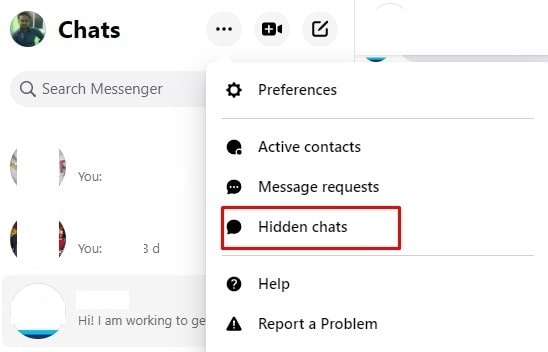
ಈಗ ಇನ್ನೊಂದು ಸಂದರ್ಭದಲ್ಲಿ, ಸಂದೇಶಗಳು ಸ್ಪ್ಯಾಮ್ನಲ್ಲಿವೆ ಕೇವಲ ' ಸಂದೇಶ ವಿನಂತಿಗಳು ' ಗೆ ಹೋಗಿ ಮತ್ತು ಸ್ಪ್ಯಾಮ್ ಅಥವಾ ಫಿಲ್ಟರ್ ಮಾಡಿದ ವಿಭಾಗದಿಂದ ಇನ್ಬಾಕ್ಸ್ಗೆ ಮರುಸ್ಥಾಪಿಸಲು ಚಾಟ್ ಸಂಭಾಷಣೆಗೆ ಪ್ರತ್ಯುತ್ತರ ನೀಡಿ.
2. ಸ್ಪ್ಯಾಮ್ ವಿನಂತಿಗಳಿಂದ ಮರುಪಡೆಯಿರಿ
ರಹಸ್ಯ ಚಾಟ್ ಸಂಭಾಷಣೆಗಳನ್ನು ಮೆಸೆಂಜರ್ನಲ್ಲಿ ಕಾಣಬಹುದು. ನೀವು ಕೇವಲ ಹೊಂದಿದ್ದರೆನಿಮ್ಮ ಇನ್ಬಾಕ್ಸ್ನಿಂದ ಸ್ಪ್ಯಾಮ್ಗೆ ಚಾಟ್ ಅನ್ನು ತೆಗೆದುಹಾಕಲಾಗಿದೆ ನಂತರ ಮೆಸೆಂಜರ್ ಇನ್ಬಾಕ್ಸ್ಗೆ ಮರುಸ್ಥಾಪಿಸಲು ಈ ಹಂತಗಳನ್ನು ಅನುಸರಿಸಿ:
🔴 ಅನುಸರಿಸಲು ಕ್ರಮಗಳು:
ಹಂತ 1: ಮೊದಲನೆಯದಾಗಿ, Facebook Messenger ಅಪ್ಲಿಕೇಶನ್ ತೆರೆಯಿರಿ ಮತ್ತು ಸಂದೇಶ ಕಳುಹಿಸುವಿಕೆಯ ವಿಭಾಗದಲ್ಲಿ ಎಲ್ಲಾ ಆನ್ಲೈನ್ ಸಂಭಾಷಣೆಗಳನ್ನು ಹುಡುಕಿ.
ಹಂತ 2: ನಂತರ ಹೆಸರನ್ನು ಹುಡುಕಿ ನೀವು ರಹಸ್ಯ ಸಂಭಾಷಣೆಯನ್ನು ಪ್ರಾರಂಭಿಸಿದ ಅಥವಾ ಪ್ರಾರಂಭಿಸಲು ಬಯಸುವ ವ್ಯಕ್ತಿಯ.
ಹಂತ 3: ನೀವು ಮೊದಲು ನಿರ್ಲಕ್ಷಿಸಿದ ಚಾಟ್ ಆಗಿದ್ದರೆ ' ಸಂದೇಶ ವಿನಂತಿಗಳು<ಗೆ ಹೋಗಿ 2>' ವಿಭಾಗ ಮತ್ತು ' ಸ್ಪ್ಯಾಮ್ ' ವಿಭಾಗದಿಂದ ನೀವು ಚಾಟ್ ಅನ್ನು ಮರುಸ್ಥಾಪಿಸಬಹುದು.
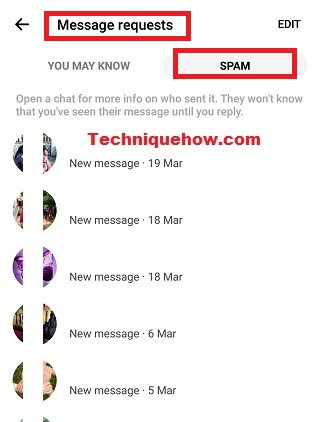
ಹಂತ 4: ಆದಾಗ್ಯೂ, ಹುಡುಕಾಟ ಪಟ್ಟಿಯಿಂದ ನೀವು ವ್ಯಕ್ತಿಯನ್ನು ಹುಡುಕಬಹುದು ಮತ್ತು ನಂತರ ಅವನ/ಅವಳ ಹೆಸರನ್ನು ಟ್ಯಾಪ್ ಮಾಡುವ ಮೂಲಕ ನೀವು ಚಾಟ್ ಅನ್ನು ತೆರೆಯಬಹುದು. ಯಾವುದೇ ಸಂದೇಶದೊಂದಿಗೆ ಆ ವ್ಯಕ್ತಿಯ ಚಾಟ್ಗೆ ಪ್ರತ್ಯುತ್ತರ ನೀಡುವುದರಿಂದ ಅದನ್ನು ಮೆಸೆಂಜರ್ ಇನ್ಬಾಕ್ಸ್ಗೆ ಹಿಂತಿರುಗಿಸುತ್ತದೆ.
ಹಂತ 5: ಹಾಗೆ ಮಾಡುವ ಮೂಲಕ, ನೀವು ಆ ವ್ಯಕ್ತಿಯ ಚಾಟ್ಬಾಕ್ಸ್ ಅನ್ನು ತಲುಪುತ್ತೀರಿ ಮತ್ತು ನಿಮ್ಮ ಹಿಂದಿನ ಸಂದೇಶಗಳು.
3. ಉಪಕರಣವನ್ನು ಬಳಸುವುದು: ಬಾರ್ಕ್
ಸಾಧನದ ಮೇಲೆ ಕಣ್ಣಿಡುವ ಮೂಲಕ ಮೆಸೆಂಜರ್ನಲ್ಲಿ ರಹಸ್ಯ ಸಂಭಾಷಣೆಗಳನ್ನು ವೀಕ್ಷಿಸಲು ಬಾರ್ಕ್ ಹೆಸರಿನ ಆನ್ಲೈನ್ ಉಪಕರಣವನ್ನು ನೀವು ಬಳಸಬಹುದು. ಇದನ್ನು ಪ್ರಾಥಮಿಕವಾಗಿ ಪೋಷಕರು ತಮ್ಮ ಮಗುವಿನ ಸಾಧನದ ಮೇಲೆ ಕಣ್ಣಿಡಲು ನಿರ್ಮಿಸಲಾಗಿದೆ ಇದರಿಂದ ಅವರು ಮೆಸೆಂಜರ್ನಲ್ಲಿನ ಅವರ ಚಟುವಟಿಕೆಗಳ ಬಗ್ಗೆ ತಿಳಿದಿರಬಹುದು. ಇದು ಬೇಹುಗಾರಿಕೆ ಅಪ್ಲಿಕೇಶನ್ ಆಗಿರುವುದರಿಂದ, ನೀವು ಅದನ್ನು ಗುರಿಯ ಸಾಧನದಲ್ಲಿ ಭೌತಿಕವಾಗಿ ಸ್ಥಾಪಿಸಬೇಕಾಗುತ್ತದೆ. 24*7 ಸಾಧನದ ಮೇಲೆ ಕಣ್ಣಿಡಲು ಅನುಸ್ಥಾಪನೆಯ ನಂತರ ರಹಸ್ಯವಾಗಿ ಹಿನ್ನೆಲೆಯಲ್ಲಿ ಈ ಬೇಹುಗಾರಿಕೆ ಅಪ್ಲಿಕೇಶನ್ ರನ್ ಆಗುತ್ತದೆ.
⭐️ ವೈಶಿಷ್ಟ್ಯಗಳು:
◘ ನೀವು ಪಡೆಯುತ್ತೀರಿಒಳಬರುವ ಮತ್ತು ಹೊರಹೋಗುವ ಸಂದೇಶಗಳ ಕುರಿತು ಅಪ್ಡೇಟ್ಗಳು.
◘ ಇದು ಹಾನಿಕಾರಕ ಮತ್ತು ವಿಚಲಿತ ವೆಬ್ಸೈಟ್ಗಳಿಗೆ ಪ್ರವೇಶವನ್ನು ಮಿತಿಗೊಳಿಸುತ್ತದೆ.
◘ ನೀವು ರಿಮೋಟ್ ಆಗಿ ಪರದೆಯ ಸಮಯವನ್ನು ನಿರ್ವಹಿಸಲು ಸಾಧ್ಯವಾಗುತ್ತದೆ.
◘ ಇದು ಬಳಕೆದಾರರ ಸ್ಥಳ ಬದಲಾವಣೆಗಳೊಂದಿಗೆ ನಿಮ್ಮನ್ನು ನವೀಕರಿಸಲಾಗಿದೆ.
◘ ಯೋಜನೆಯನ್ನು ಖರೀದಿಸಿದ ನಂತರ, ನೀವು ಅದನ್ನು ಅನಿಯಮಿತ ಸಾಧನಗಳಲ್ಲಿ ಬೇಹುಗಾರಿಕೆಗಾಗಿ ಬಳಸಬಹುದು.
◘ ಇದು ಬಳಕೆದಾರರ ಚಟುವಟಿಕೆಗಳು ಮತ್ತು ಒಳನೋಟಗಳ ಕುರಿತು ನಿಮಗೆ ವರದಿಗಳನ್ನು ಒದಗಿಸುತ್ತದೆ. .
🔴 ಬಳಸಲು ಕ್ರಮಗಳು:
ಹಂತ 1: ಬಾರ್ಕ್ಸ್ ಅಧಿಕೃತ ವೆಬ್ಸೈಟ್ಗೆ ಹೋಗಿ: //www.bark.us/.
ಹಂತ 2: ಉಚಿತ ಪ್ರಯೋಗವನ್ನು ಪ್ರಾರಂಭಿಸಿ ಬಟನ್ ಕ್ಲಿಕ್ ಮಾಡುವ ಮೂಲಕ ನಿಮ್ಮ ಖಾತೆಯನ್ನು ರಚಿಸಿ.
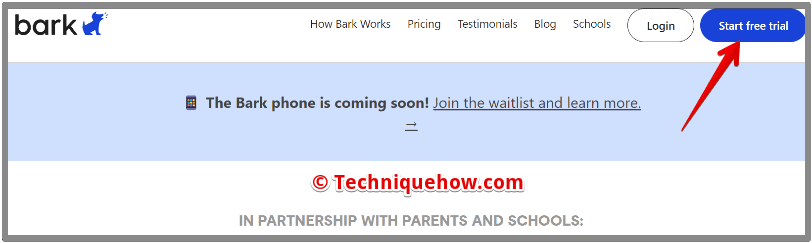
ಹಂತ 3: ಲಭ್ಯವಿರುವ ಯೋಜನೆಯನ್ನು ಖರೀದಿಸಿ.
ಹಂತ 4: ಮುಂದೆ, ಗುರಿಯ ಸಾಧನದಲ್ಲಿ ಬಾರ್ಕ್ ಕಂಪ್ಯಾನಿಯನ್ ಅಪ್ಲಿಕೇಶನ್ ಅನ್ನು ಸ್ಥಾಪಿಸಿ.
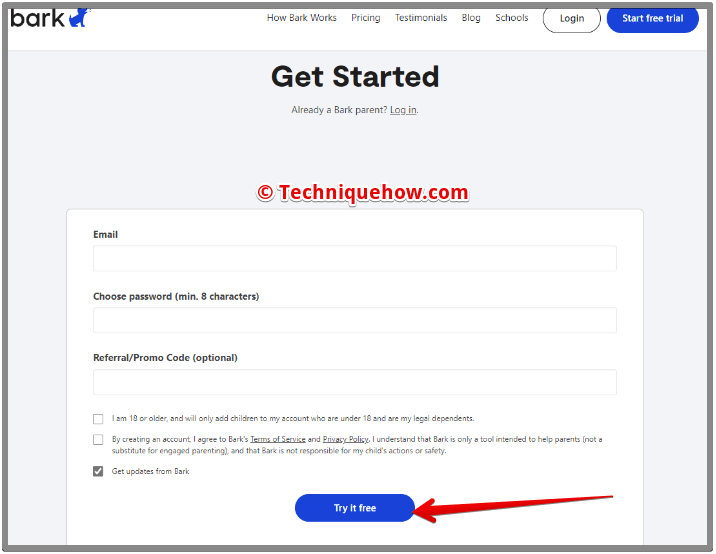
ಹಂತ 5: ನಿಮ್ಮನ್ನು ಸಂಪರ್ಕಿಸಲು ಅದನ್ನು ಹೊಂದಿಸಿ ಖಾತೆ ಮತ್ತು ನಿಮ್ಮ ಅಗತ್ಯಕ್ಕೆ ಅನುಗುಣವಾಗಿ ಫಿಲ್ಟರ್ ಅನ್ನು ಹೊಂದಿಸಿ.
ಹಂತ 5: ನಿಮ್ಮ ಬಾರ್ಕ್ ಖಾತೆಯಲ್ಲಿನ ಮೆಸೆಂಜರ್ ಅಪ್ಲಿಕೇಶನ್ನಲ್ಲಿ ರಹಸ್ಯ ಸಂಭಾಷಣೆಯನ್ನು ದೂರದಿಂದಲೇ ನೀವು ಮೇಲ್ವಿಚಾರಣೆ ಮಾಡಲು ಸಾಧ್ಯವಾಗುತ್ತದೆ.
ಮೆಸೆಂಜರ್ ರಹಸ್ಯ ಸಂವಾದ ವೀಕ್ಷಕ:
VIEW ನಿರೀಕ್ಷಿಸಿ, ಇದು ಪರಿಶೀಲಿಸುತ್ತಿದೆ...ಮೆಸೆಂಜರ್ನಲ್ಲಿ ರಹಸ್ಯ ಸಂವಾದವನ್ನು ಹೇಗೆ ಪ್ರಾರಂಭಿಸುವುದು:
🔯 iPhone ನಲ್ಲಿ:
ಮೆಸೆಂಜರ್ ಅಪ್ಲಿಕೇಶನ್ನಲ್ಲಿ ರಹಸ್ಯ ಸಂಭಾಷಣೆಯನ್ನು ಪ್ರಾರಂಭಿಸಲು, ನೀವು ಮೊದಲು ಮೆಸೆಂಜರ್ ಸೆಟ್ಟಿಂಗ್ಗಳಿಂದ ನಿಮ್ಮ ಐಫೋನ್ನಲ್ಲಿ ರಹಸ್ಯ ಸಂಭಾಷಣೆಗಳ ಪಕ್ಕದಲ್ಲಿರುವ ಸ್ವಿಚ್ ಅನ್ನು ಸಕ್ರಿಯಗೊಳಿಸಬೇಕು. ಈ ಆಯ್ಕೆಯನ್ನು ಸ್ವಯಂ-ಸಕ್ರಿಯಗೊಳಿಸಲಾಗಿದ್ದರೂ, ನೀವು ಅದನ್ನು ನಿಷ್ಕ್ರಿಯಗೊಳಿಸಿಲ್ಲ ಎಂದು ಖಚಿತಪಡಿಸಿಕೊಳ್ಳಲು ನೀವು ಅದನ್ನು ಮೊದಲು ಪರಿಶೀಲಿಸಬೇಕು. ಅದನ್ನು ಸಕ್ರಿಯಗೊಳಿಸಿದ ನಂತರವೇ, ನೀವು ಪ್ರಾರಂಭಿಸಲು ಸಾಧ್ಯವಾಗುತ್ತದೆಸಂಭಾಷಣೆ.
🔴 ಅನುಸರಿಸಲು ಕ್ರಮಗಳು:
ಹಂತ 1: ಮೆಸೆಂಜರ್ ಅಪ್ಲಿಕೇಶನ್ ತೆರೆಯಿರಿ. ನೀವು ಅದನ್ನು ನವೀಕರಿಸಿರುವಿರಿ ಎಂಬುದನ್ನು ಖಚಿತಪಡಿಸಿಕೊಳ್ಳಿ.
ಹಂತ 2: ರಹಸ್ಯ ಸಂವಾದಗಳ ಸ್ವಿಚ್ ಅನ್ನು ಸಕ್ರಿಯಗೊಳಿಸದಿದ್ದರೆ, ನಂತರ ಪ್ರೊಫೈಲ್ ಚಿತ್ರದ ಐಕಾನ್ ಮೇಲೆ ಕ್ಲಿಕ್ ಮಾಡಿ ಮತ್ತು ನಂತರ ಪುಟವನ್ನು ಕೆಳಗೆ ಸ್ಕ್ರಾಲ್ ಮಾಡಿ.
ಹಂತ 3: ನಂತರ ನೀವು ರಹಸ್ಯ ಸಂವಾದಗಳ ಮೇಲೆ ಕ್ಲಿಕ್ ಮಾಡಬೇಕಾಗುತ್ತದೆ.
ಹಂತ 4: ಮುಂದಿನ ಪುಟದಲ್ಲಿ ಸ್ವೈಪ್ ಮಾಡುವ ಮೂಲಕ ರಹಸ್ಯ ಸಂಭಾಷಣೆಗಳ ಪಕ್ಕದಲ್ಲಿರುವ ಸ್ವಿಚ್ ಅನ್ನು ಸಕ್ರಿಯಗೊಳಿಸಿ ಬಲಕ್ಕೆ.
ಹಂತ 5: ಚಾಟ್ ಪಟ್ಟಿ ಪುಟಕ್ಕೆ ಹಿಂತಿರುಗಿ, ನಂತರ ಮೇಲಿನ ಬಲ ಮೂಲೆಯಲ್ಲಿರುವ ಪೆನ್ಸಿಲ್ ಐಕಾನ್ ಮೇಲೆ ಕ್ಲಿಕ್ ಮಾಡಿ.
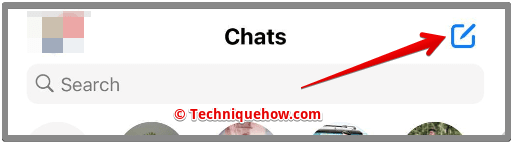
ಹಂತ 6: ನಂತರ, ಸೀಕ್ರೆಟ್ ಬಟನ್ ಅನ್ನು ಕ್ಲಿಕ್ ಮಾಡಿ ಮತ್ತು ನೀವು ಯಾರಿಗೆ ರಹಸ್ಯ ಸಂದೇಶವನ್ನು ಕಳುಹಿಸಲು ಬಯಸುತ್ತೀರಿ ಎಂಬುದನ್ನು ಆಯ್ಕೆಮಾಡಿ.

ಹಂತ 7: ರಹಸ್ಯವನ್ನು ಪ್ರಾರಂಭಿಸಿದ ನಂತರ ಸಂಭಾಷಣೆಯಲ್ಲಿ, ನೀವು ಪ್ಯಾಡ್ಲಾಕ್ ಐಕಾನ್ ಅನ್ನು ನೋಡಲು ಸಾಧ್ಯವಾಗುತ್ತದೆ.
ಹಂತ 8: ಸಂದೇಶಗಳು ಕಣ್ಮರೆಯಾಗಲು ಟೈಮರ್ ಅನ್ನು ಹೊಂದಿಸಲು ಟೈಮರ್ ಬಾಕ್ಸ್ನ ಪಕ್ಕದಲ್ಲಿರುವ ಟೈಮರ್ ಬಟನ್ ಅನ್ನು ಕ್ಲಿಕ್ ಮಾಡಿ.
🔯 Android ನಲ್ಲಿ:
Android ಸಾಧನಗಳಿಂದ, ನೀವು Messenger ನಲ್ಲಿ ರಹಸ್ಯ ಸಂವಾದವನ್ನು ಸಹ ಪ್ರಾರಂಭಿಸಬಹುದು. ನೀವು ರಹಸ್ಯ ಸಂಭಾಷಣೆಯಲ್ಲಿ ಕಳುಹಿಸುವ ಸಂದೇಶವು ನಿಗದಿತ ಸಮಯದ ನಂತರ ಕಣ್ಮರೆಯಾಗುತ್ತದೆ. ಈ ಸಂದೇಶಗಳು ಕಣ್ಮರೆಯಾದ ನಂತರ ಸಾಮಾನ್ಯ ಚಾಟ್ ಪಟ್ಟಿಯಲ್ಲಿ ಗೋಚರಿಸುವುದಿಲ್ಲ.
🔴 ಅನುಸರಿಸಲು ಕ್ರಮಗಳು:
ಹಂತ 1 : ನಿಮ್ಮ Android ಸಾಧನದಲ್ಲಿ ಮೆಸೆಂಜರ್ ಅಪ್ಲಿಕೇಶನ್ ತೆರೆಯಿರಿ.
ಹಂತ 2: ನಂತರ, ಪರದೆಯ ಮೇಲಿನ ಬಲಭಾಗದಲ್ಲಿರುವ ಪೆನ್ಸಿಲ್ ಐಕಾನ್ ಮೇಲೆ ಕ್ಲಿಕ್ ಮಾಡಿ.
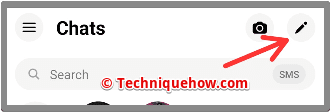 0> ಹಂತ 3:ಲಾಕ್ ಅನ್ನು ಬಲಕ್ಕೆ ಸ್ಲೈಡ್ ಮಾಡಿ ಮತ್ತು ನಂತರ ಟೈಪ್ ಮಾಡಿಹುಡುಕಾಟ ಬಾಕ್ಸ್ನಲ್ಲಿ ಸ್ವೀಕರಿಸುವವರ ಹೆಸರು.
0> ಹಂತ 3:ಲಾಕ್ ಅನ್ನು ಬಲಕ್ಕೆ ಸ್ಲೈಡ್ ಮಾಡಿ ಮತ್ತು ನಂತರ ಟೈಪ್ ಮಾಡಿಹುಡುಕಾಟ ಬಾಕ್ಸ್ನಲ್ಲಿ ಸ್ವೀಕರಿಸುವವರ ಹೆಸರು.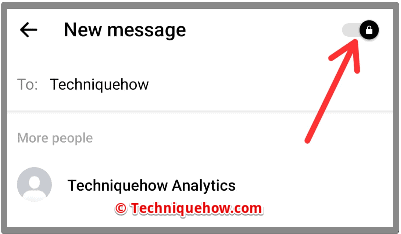
ಹಂತ 4: ಸಂದೇಶವನ್ನು ಟೈಪ್ ಮಾಡಿ ಮತ್ತು ಅದನ್ನು ಕಳುಹಿಸಿ. ಸ್ವೀಕರಿಸುವವರಿಗೆ ರಹಸ್ಯ ಪಠ್ಯವನ್ನು ಪಡೆಯಲು ಸಾಧ್ಯವಾಗುತ್ತದೆ.
ಸಂವಾದವು ತನ್ನದೇ ಆದ ಮೇಲೆ ಕಣ್ಮರೆಯಾಗುತ್ತದೆ ಎಂದು ನೀವು ಹೊಂದಿಸಿದ ಸಮಯದೊಳಗೆ ಮಾತ್ರ ಅವರು ಸಂದೇಶವನ್ನು ವೀಕ್ಷಿಸಲು ಸಾಧ್ಯವಾಗುತ್ತದೆ.
🔯 ನೀವು ಇನ್ನೊಂದು ಫೋನ್ನಿಂದ ಮೆಸೆಂಜರ್ನಲ್ಲಿ ರಹಸ್ಯ ಸಂಭಾಷಣೆಗಳನ್ನು ನೋಡಬಹುದೇ?
ಎಲ್ಲಾ ಸಾಧನಗಳಲ್ಲಿ ರಹಸ್ಯ ಸಂಭಾಷಣೆ ಲಭ್ಯವಿದೆಯೇ ಅಥವಾ ಇಲ್ಲವೇ ಎಂದು ನೀವು ಕೇಳಬಹುದು. ಹೌದು, ಅದು. ನೀವು ಫೇಸ್ಬುಕ್ ಡೆಸ್ಕ್ಟಾಪ್ನಲ್ಲಿ ಚಾಟ್ ಅನ್ನು ನೋಡಬಹುದಾದರೂ, ನಾನು ಇದಕ್ಕೆ ಸೇರಿಸಿರುವ ಕೆಲವು ಅಂಶಗಳಿವೆ:
◘ ಯಾವುದೇ ಸಾಧನದಲ್ಲಿ, ರಹಸ್ಯ ಸಂಭಾಷಣೆಗಳನ್ನು ಅಂತ್ಯದಿಂದ ಕೊನೆಯವರೆಗೆ ಎನ್ಕ್ರಿಪ್ಟ್ ಮಾಡಲಾಗುತ್ತದೆ.
◘ ಮೂಲ ಚಾಟ್ಗಿಂತ ವಿಭಿನ್ನ ಚಾಟ್ನಲ್ಲಿ ಚಾಟ್ ರಚಿಸಲಾಗಿದೆ.
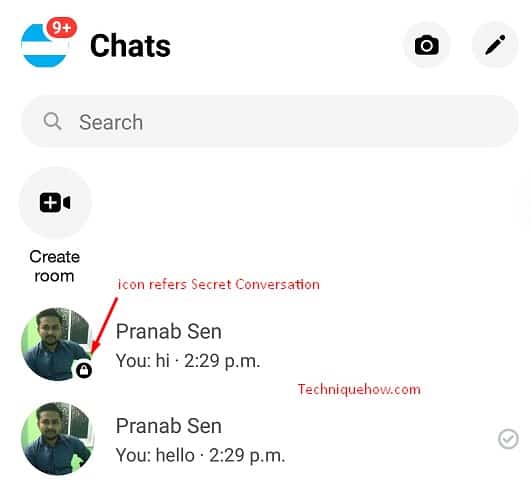
◘ ನೀವು ಲಾಗ್ ಇನ್ ಮಾಡಿದ ಯಾವುದೇ ಸಾಧನದಲ್ಲಿ ಚಾಟ್ ಅನ್ನು ಎರಡೂ ವ್ಯಕ್ತಿಗಳಿಗೆ ಪ್ರವೇಶಿಸಬಹುದು.
ತೆಗೆದುಹಾಕಲಾದ, ನಿರ್ಲಕ್ಷಿಸಲಾದ ಅಥವಾ ಆರ್ಕೈವ್ ಮಾಡಿದ ಸಂದೇಶಗಳನ್ನು ಫೇಸ್ಬುಕ್ನಿಂದ ಚಾಟ್ ಅಳಿಸದಿದ್ದರೆ ನೀವು ಸಂದೇಶಗಳನ್ನು ಮರುಸ್ಥಾಪಿಸಬಹುದು.
🔯 iPhone ನಲ್ಲಿ ಮೆಸೆಂಜರ್ನಲ್ಲಿ ರಹಸ್ಯ ಸಂಭಾಷಣೆಗಳನ್ನು ಹೇಗೆ ಕಂಡುಹಿಡಿಯುವುದು:
iPhone ಬಳಕೆದಾರರಿಗೆ, ನಿಂದ ಎರಡೂ ಕಡೆ, ಮೆಸೆಂಜರ್ ಅನ್ನು ಸ್ಥಾಪಿಸಿದರೆ ನೀವು ಪ್ರಯಾಣದಲ್ಲಿರುವಾಗ ರಹಸ್ಯ ಸಂಭಾಷಣೆಯನ್ನು ಪ್ರಾರಂಭಿಸಬಹುದು. ಮೊದಲನೆಯದಾಗಿ, ವ್ಯಕ್ತಿಗೆ ಮೊದಲ ಸಂದೇಶವನ್ನು ಕಳುಹಿಸದಿದ್ದರೆ, ನಿಮ್ಮ ಇನ್ಬಾಕ್ಸ್ನಲ್ಲಿ ಚಾಟ್ ಲಭ್ಯವಿದೆಯೇ ಎಂದು ಖಚಿತಪಡಿಸಿಕೊಳ್ಳಿ. ನಂತರ ನೀವು ಸಂಪೂರ್ಣವಾಗಿ ರಹಸ್ಯ ಸಂಭಾಷಣೆಯಾಗಿರುವ ವ್ಯಕ್ತಿಯೊಂದಿಗೆ ಬೇರೆ ಚಾಟ್ ಮಾಡಬಹುದು.
ನೀವು ನಿಮ್ಮ iPhone ನಲ್ಲಿ Facebook ನಲ್ಲಿ ರಹಸ್ಯ ಸಂಭಾಷಣೆಗಳನ್ನು ವೀಕ್ಷಿಸಲು ಬಯಸಿದರೆ, ನಂತರ ಅವುಗಳನ್ನು ಕಂಡುಹಿಡಿಯುವುದು ಸುಲಭಅಪ್ಲಿಕೇಶನ್. ಈ ಸರಳ ಹಂತಗಳನ್ನು ಅನುಸರಿಸಿ ಮತ್ತು ನೀವು ರಹಸ್ಯ ಸಂದೇಶಗಳನ್ನು ತಲುಪಲು ಸಾಧ್ಯವಾಗುತ್ತದೆ:
🔴 ಅನುಸರಿಸಲು ಕ್ರಮಗಳು:
ಹಂತ 1: ಮೊದಲನೆಯದಾಗಿ, ನೀವು iPhone ನಲ್ಲಿ Facebook Messenger ಅಪ್ಲಿಕೇಶನ್ ಅನ್ನು ತೆರೆಯಬೇಕು ಮತ್ತು ಅಪ್ಲಿಕೇಶನ್ನ ಸಂದೇಶ ಕಳುಹಿಸುವಿಕೆಯ ಕೇಂದ್ರದ ಕಡೆಗೆ ಹೋಗಬೇಕು.
ಹಂತ 2: ಒಮ್ಮೆ ನೀವು ಸಂದೇಶ ಕಳುಹಿಸುವ ಪ್ರದೇಶವನ್ನು ತೆರೆದ ನಂತರ , ನೀವು ಸಂಪರ್ಕಿಸಲು ಬಯಸುವ ವ್ಯಕ್ತಿಯ ಹೆಸರನ್ನು ಹುಡುಕಿ ಮತ್ತು ರಹಸ್ಯ ಸಂಭಾಷಣೆಯನ್ನು ನಡೆಸಬಹುದು. ಆ ವ್ಯಕ್ತಿಯೊಂದಿಗೆ ನಿಮ್ಮ ಹಿಂದಿನ ಚಾಟ್ಗಳನ್ನು ವೀಕ್ಷಿಸಿ.
ಹಂತ 3: ಒಬ್ಬ ವ್ಯಕ್ತಿಯ ಹೆಸರನ್ನು ಕಂಡುಕೊಂಡ ನಂತರ ಮತ್ತು ಐಕಾನ್ ಅನ್ನು ಆಯ್ಕೆ ಮಾಡಿದ ನಂತರ, ' ರಹಸ್ಯ ಸಂಭಾಷಣೆಗೆ ಹೋಗಿ ' ಅನ್ನು ಟ್ಯಾಪ್ ಮಾಡಿ .
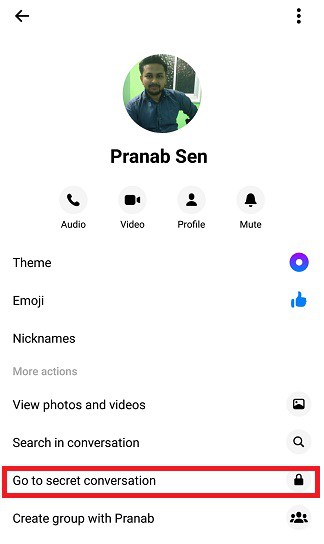
ಹಂತ 4: ರಹಸ್ಯ ಸಂಭಾಷಣೆಯ ಚಾಟ್ ಅನ್ನು ಕಪ್ಪು ಬಣ್ಣದಲ್ಲಿ ಚಿತ್ರಿಸಲಾಗಿದೆ ಮತ್ತು ನೀವು ಸಂಭಾಷಣೆಗಳನ್ನು ವೀಕ್ಷಿಸಲು ಬಯಸಿದರೆ ರಹಸ್ಯ ಸಂಭಾಷಣೆಗಳ ಐಕಾನ್ ಅನ್ನು ತೆರೆಯಿರಿ.
N.B. ರಹಸ್ಯ ಸಂಭಾಷಣೆಯನ್ನು ಲಾಕ್ ಮಾಡಲಾಗಿದೆ ಮತ್ತು ಕಪ್ಪು ಬಣ್ಣದಲ್ಲಿ ಚಿತ್ರಿಸಲಾಗಿದೆ.
🔯 Facebook ನಲ್ಲಿ ರಹಸ್ಯ ಸಂಭಾಷಣೆಗಳನ್ನು ಡೀಕ್ರಿಪ್ಟ್ ಮಾಡುವುದು ಹೇಗೆ?
ಜನರು ವ್ಯಾಪಾರ-ಸಂಬಂಧಿತ ಮಾಹಿತಿಯನ್ನು ಕಳುಹಿಸುತ್ತಾರೆ ಮತ್ತು ಆ ಮಾಹಿತಿಯನ್ನು ರಹಸ್ಯವಾಗಿಡಲು ಬಯಸುತ್ತಾರೆ ಮತ್ತು ಆ ಚಾಟ್ ಅನ್ನು ಡೀಕ್ರಿಪ್ಟ್ ಮಾಡಲು, ನೀವು ಕೆಲವು ಹಂತಗಳನ್ನು ಅನುಸರಿಸಬೇಕು.
ಈ ರಹಸ್ಯ ಮಾಹಿತಿಯ ವೀಕ್ಷಣೆಯನ್ನು ಪಡೆಯಲು ಫೇಸ್ಬುಕ್ ಮಾಹಿತಿಗೆ ಯಾವುದೇ ಹಾನಿಯಾಗದಂತೆ, ಸಂದೇಶಗಳಂತಹ ಯಾವುದೇ ಮಾಹಿತಿಯನ್ನು ಡೀಕ್ರಿಪ್ಟ್ ಮಾಡುವ ಹಂತಗಳ ಮೇಲೆ ಗಮನ ಕೇಂದ್ರೀಕರಿಸಿ:
◘ ನೀವು ಎನ್ಕ್ರಿಪ್ಟ್ ಮಾಡಿದ ಸಂದೇಶವನ್ನು ಪಡೆದಾಗ, ನೀವು ಅದನ್ನು ಮೊದಲು ಡೀಕ್ರಿಪ್ಟ್ ಮಾಡಬೇಕಾಗುತ್ತದೆ. ಸಂದೇಶವನ್ನು ಪಠ್ಯಕ್ಕೆ ನಕಲಿಸಿ ಮತ್ತು ಅಂಟಿಸಿ.
ಸಹ ನೋಡಿ: ಸ್ನೇಹಿತರಲ್ಲದವರು ನಿಮ್ಮ ಫೇಸ್ಬುಕ್ ಪುಟವನ್ನು ನೋಡಿದ್ದರೆ ತಿಳಿಸಿ◘ ಒಮ್ಮೆ ನೀವು ಇದನ್ನು ಪೂರ್ಣಗೊಳಿಸಿದರೆ, ನಿಮಗೆ ರಹಸ್ಯ ಕೀಲಿಯನ್ನು ಒದಗಿಸಲಾಗುತ್ತದೆಕಳುಹಿಸುವವರು. ಆ ಕೀಲಿಯ ಸಹಾಯದಿಂದ, ನೀವು ಸಂದೇಶವನ್ನು ಡೀಕ್ರಿಪ್ಟ್ ಮಾಡಬಹುದು. ಸರಿಯಾದ ಮಾಹಿತಿಯನ್ನು ಪಡೆಯಲು ಕೀಲಿಯೊಂದಿಗೆ ಮುಂದುವರಿಯಿರಿ.
◘ ಸಂದೇಶವನ್ನು ಅಂಟಿಸಿ ಮತ್ತು ಕೀಯನ್ನು ನಮೂದಿಸಿ, ತದನಂತರ ಡೀಕ್ರಿಪ್ಟ್ ಆಯ್ಕೆಯನ್ನು ಟ್ಯಾಪ್ ಮಾಡಿ. ಅಂತಿಮವಾಗಿ ಮೂಲ ಸಂದೇಶವನ್ನು ಓದಿ ಫೇಸ್ಬುಕ್ನಲ್ಲಿ ಸಂಭಾಷಣೆ?
ನಿಮ್ಮ ಮಗುವಿನ ರಹಸ್ಯ ಸಂಭಾಷಣೆಗಳನ್ನು ಟ್ರ್ಯಾಕ್ ಮಾಡಲು ನೀವು ಫೇಸ್ಬುಕ್ ಮೆಸೆಂಜರ್ ಲಾಗಿನ್ ಮೂಲಕ ಇತರ ಸಾಧನಗಳಿಗೆ ಅಥವಾ ಮೂರನೇ ವ್ಯಕ್ತಿಯ ಅಪ್ಲಿಕೇಶನ್ನ ಸಹಾಯದಿಂದ ಎರಡು ರೀತಿಯಲ್ಲಿ ಮಾಡಬಹುದು.
ಟ್ರ್ಯಾಕ್ ಮಾಡಲು Facebook ಅಪ್ಲಿಕೇಶನ್ನಿಂದ ರಹಸ್ಯ ಸಂಭಾಷಣೆ ಅಥವಾ ಎಲ್ಲಾ Facebook ಚಾಟ್ ಹೆಡ್ ಸಂಭಾಷಣೆಗಳು:
◘ ಮೊದಲು, ಮೆಸೆಂಜರ್ ಅಪ್ಲಿಕೇಶನ್ಗೆ ಹೋಗಿ ಮತ್ತು ಸಾಧನದಲ್ಲಿ ಲಾಗಿನ್ ಅನ್ನು ಆಯ್ಕೆಮಾಡಿ (ಫೇಸ್ಬುಕ್ ಒಂದೇ ಅಪ್ಲಿಕೇಶನ್ನಲ್ಲಿ ಬಹು ಖಾತೆಗಳನ್ನು ಸೈನ್-ಇನ್ ಮಾಡಲು ಅನುಮತಿಸುತ್ತದೆ) .
◘ ರಹಸ್ಯ ಸಂಭಾಷಣೆ ಅಥವಾ ನೀವು ಟ್ರ್ಯಾಕ್ ಮಾಡಲು ಬಯಸುವ ಯಾವುದೇ ಚಾಟ್ ಅನ್ನು ಆಯ್ಕೆಮಾಡಿ ಮತ್ತು ಆ ವ್ಯಕ್ತಿಗೆ ಯಾವುದೇ ಸೂಚನೆ ಇಲ್ಲದೆಯೇ ಎಲ್ಲಾ ಸಂದೇಶಗಳನ್ನು ನಿಮಗೆ ಪ್ರದರ್ಶಿಸಲಾಗುತ್ತದೆ.
ಆ ಖಾತೆಯ ಮಾಲೀಕರು ಸರಿಹೊಂದಿಸಿದ್ದರೆ ಸಂದೇಶದೊಂದಿಗೆ ಸಮಯ ನಂತರ ಸಂದೇಶವು ಕಣ್ಮರೆಯಾಗುತ್ತದೆ. ಈ ಪರಿಸ್ಥಿತಿಯನ್ನು ಎದುರಿಸಲು, ನಿಮಗೆ iKeyMonitor ನಂತಹ ಮೂರನೇ ವ್ಯಕ್ತಿಯ ಅಪ್ಲಿಕೇಶನ್ ಅಗತ್ಯವಿದೆ ಅದು ಉಪಕರಣದೊಂದಿಗೆ ಸಂಪರ್ಕಗೊಂಡಿರುವ ಎಲ್ಲಾ ಸಾಮಾಜಿಕ ಮಾಧ್ಯಮ ಚಾಟ್ಗಳನ್ನು ವಾಸ್ತವವಾಗಿ ಟ್ರ್ಯಾಕ್ ಮಾಡಬಹುದು.
2. ಯಾರಾದರೂ ಸಾಧನವನ್ನು ತೆಗೆದುಹಾಕಿದಾಗ ಇದರ ಅರ್ಥವೇನು ರಹಸ್ಯ ಸಂಭಾಷಣೆ?
ನೀವು ರಹಸ್ಯ ಸಂಭಾಷಣೆ ವೈಶಿಷ್ಟ್ಯವನ್ನು ಬಳಸಿದಾಗ, ನೀವು ಅಧಿಸೂಚನೆಯನ್ನು ಎದುರಿಸಬಹುದುರಹಸ್ಯ ಸಂಭಾಷಣೆಯಿಂದ ಯಾರೋ ಸಾಧನವನ್ನು ತೆಗೆದುಹಾಕಿದ್ದಾರೆ. ಇದು ದೃಢೀಕರಣ ಅಧಿಸೂಚನೆಯಲ್ಲದೆ ಬೇರೇನೂ ಅಲ್ಲ, ಸಂಭಾಷಣೆಯಲ್ಲಿರುವ ಇತರ ವ್ಯಕ್ತಿಯು ಚಾಟ್ ಅನ್ನು ತೊರೆದಿದ್ದರೆ ಅಥವಾ ಸಾಧನವು ಸೈನ್ ಔಟ್ ಆಗಿದ್ದರೆ ನೀವು ಈ ರೀತಿಯ ಅಧಿಸೂಚನೆಯನ್ನು ಪಡೆಯುತ್ತೀರಿ.
ಈ ಸಂದರ್ಭದಲ್ಲಿ, ಅವರು ಇನ್ನು ಮುಂದೆ ನೋಡುವುದಿಲ್ಲ ಖಾಸಗಿ ಚಾಟ್ ಸಂದೇಶಗಳು, ಮತ್ತು ಸ್ನೇಹಿತರೊಂದಿಗೆ ಖಾಸಗಿ ಚಾಟ್ ಅನ್ನು ಮುಂದುವರಿಸಲು ಸಾಧ್ಯವಿಲ್ಲ, ಅವರ ಖಾತೆಯನ್ನು ಪುನಃ ಸಕ್ರಿಯಗೊಳಿಸುವ ಮೂಲಕ ಎಲ್ಲಾ ವೈಶಿಷ್ಟ್ಯಗಳನ್ನು ಮರಳಿ ಪಡೆಯಬಹುದು.
3. ರಹಸ್ಯ ಸಂವಾದ ಅಧಿಸೂಚನೆ ಆದರೆ ಯಾವುದೇ ಸಂದೇಶವಿಲ್ಲ:
ಪಡೆಯಲು ಮೆಸೆಂಜರ್ನಿಂದ ಅಧಿಸೂಚನೆ, ಮೊದಲು, ಸೆಟ್ಟಿಂಗ್ಗಳಿಂದ ನಿಮ್ಮ "ಅಧಿಸೂಚನೆ" ಅನ್ನು ಆನ್ ಮಾಡಿ. ಅದರ ನಂತರ, ಯಾರಾದರೂ ನಿಮಗೆ ಸಂದೇಶವನ್ನು ಕಳುಹಿಸಿದಾಗಲೆಲ್ಲಾ ನಿಮಗೆ ಸೂಚನೆ ನೀಡಲಾಗುತ್ತದೆ. ಆದರೆ ರಹಸ್ಯ ಸಂಭಾಷಣೆಗಳ ಸಂದರ್ಭದಲ್ಲಿ, ಕೆಲವು ಬದಲಾವಣೆಗಳಿವೆ.
ನೀವು ಮೆಸೆಂಜರ್ನ ರಹಸ್ಯ ಸಂಭಾಷಣೆಯಲ್ಲಿ ನಿಮ್ಮ ಸಂಭಾಷಣೆಗಳನ್ನು ಮಾಡಿದರೆ, ಅವರು ಏನನ್ನಾದರೂ ಕಳುಹಿಸಿದಾಗ, ನೀವು ರಹಸ್ಯ ಸಂಭಾಷಣೆಯನ್ನು ಸ್ವೀಕರಿಸಿದ್ದೀರಿ ಎಂದು ನಿಮಗೆ ತಿಳಿಸುವ ಅಧಿಸೂಚನೆಯನ್ನು ನೀವು ಸ್ವೀಕರಿಸುತ್ತೀರಿ.
ಸಾಮಾನ್ಯ ಸಂದೇಶವಾಹಕ ಸಂದೇಶಗಳಿಗಿಂತ ಭಿನ್ನವಾಗಿ, ಅವರು ತಮ್ಮ ಅಧಿಸೂಚನೆ ಫಲಕದಲ್ಲಿ ಸಂದೇಶದ ವಿಷಯವನ್ನು ನೋಡಲು ಸಾಧ್ಯವಾಗುವುದಿಲ್ಲ. ನಿಮ್ಮ ಇನ್ಬಾಕ್ಸ್ನಲ್ಲಿ ನೀವು ಏನನ್ನೂ ಕಾಣದಿದ್ದರೆ, ಇದು ಇದೀಗ ನಿಮ್ಮ ಸಂದೇಶವನ್ನು ವೀಕ್ಷಿಸಿದ ವ್ಯಕ್ತಿಯಿಂದ ಆಗಿರಬಹುದು ಮತ್ತು ಈ ರೀತಿಯಾಗಿ ನಿಮಗೆ ಅಧಿಸೂಚನೆ ಬಂದಿದೆ.
4. ನಾನು ಮೆಸೆಂಜರ್ನಲ್ಲಿ ರಹಸ್ಯ ಸಂಭಾಷಣೆಯನ್ನು ಸಕ್ರಿಯಗೊಳಿಸಬೇಕೇ?
ಮೆಸೆಂಜರ್ನಲ್ಲಿನ ರಹಸ್ಯ ಸಂಭಾಷಣೆ ಸ್ವಿಚ್ ಅನ್ನು ಅಪ್ಲಿಕೇಶನ್ನಲ್ಲಿ ಸ್ವಯಂ-ಸಕ್ರಿಯಗೊಳಿಸಲಾಗಿದೆ. ನೀವು ಪೆನ್ಸಿಲ್ ಐಕಾನ್ ಮೇಲೆ ಕ್ಲಿಕ್ ಮಾಡಿ ಮತ್ತು ಲಾಕ್ ಬಟನ್ ಅನ್ನು ಆನ್ ಮಾಡಬೇಕಾಗುತ್ತದೆ. ಎ ಆಯ್ಕೆಮಾಡಿ
